Connect op iOS
- Gebruikersgids Adobe Connect
- Over Adobe Connect
- Aan de slag
- Basisbeginselen
- Audio/video delen
- Betrokkenheid in Adobe Connect
- Brainstormruimtes
- Gesloten ondertiteling
- Opnamen
- Microsoft Outlook-invoegtoepassing
- Gebruikersinhoud beheren in Adobe Connect
- Adobe Connect Mobile
Systeemvereisten
| Android | Android 10.0 of hoger. |
| iOS | iOS 13.0 of hoger. |
| Ondersteunde apparaten | Compatibel met iOS- en Android-apparaten, gebaseerd op OS-versie. |
| Connectiviteit | Vereist wifi of een standaard mobiele 4G-/5G-verbinding. |
De app downloaden
Deelnemen aan een vergadering als gast
U moet uw naam en de sessiekoppeling invoeren die u van de host van de vergadering hebt ontvangen om als gast aan de vergadering deel te nemen.


Om als gast aan een Adobe Connect-vergadering deel te nemen via de mobiele app, tikt u op Deelnemen aan sessie met koppeling.


Voer de sessiekoppeling in. De sessiekoppeling verwijst naar een Adobe Connect-ruimte. Vraag de host van de vergadering om de koppeling.
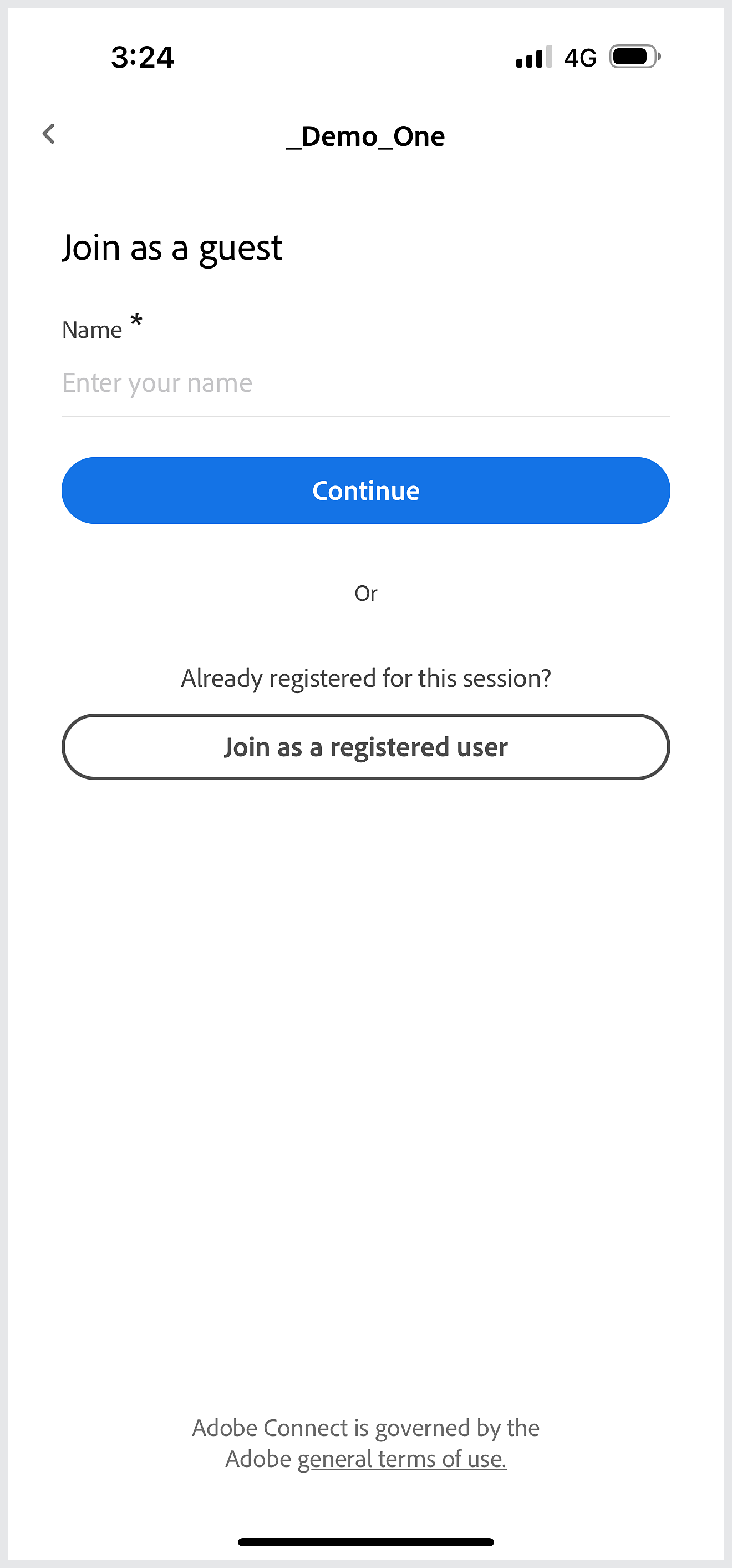
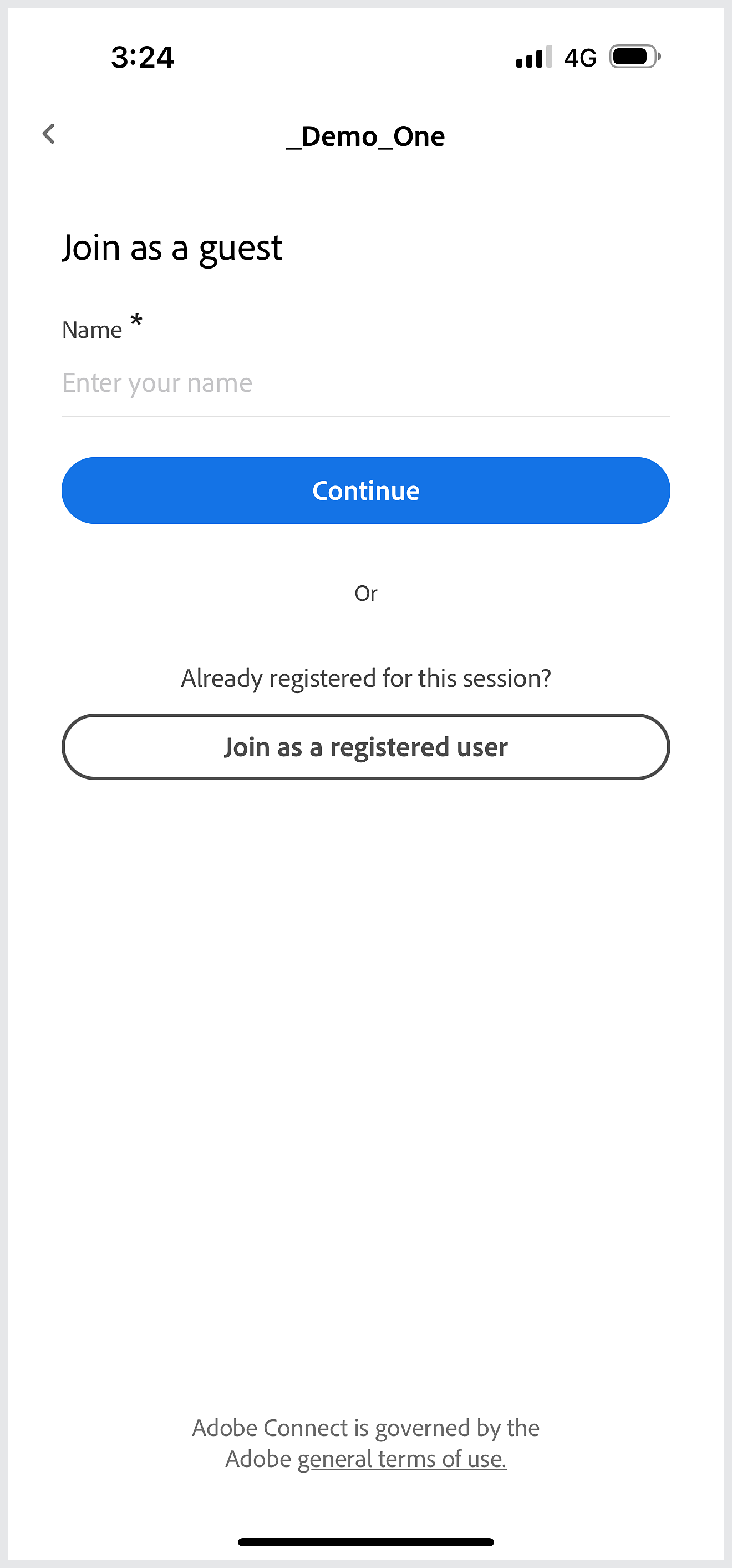
Voer uw naam in en tik op Doorgaan om als gast aan de vergadering deel te nemen.
Als u deelneemt aan een sessie:
- Als u dit niet kunt doen vanwege ongeldige of verlopen koppelingen, neem dan contact op met de host van de vergadering voor de juiste koppeling.
- Als u problemen ondervindt bij het deelnemen aan sessies, waarbij u vaak meerdere pogingen moet doen, kunt u aan de ruimte deelnemen via de sessie-URL. Voer de volledige koppeling in.
Deelnemen aan een vergadering als geregistreerde gebruiker
Om als geregistreerde gebruiker aan de vergadering deel te nemen, typt u de sessiekoppeling in en neemt u aan de vergadering deel nadat u zich hebt geverifieerd.


Als u lid bent van de Adobe Connect-account, kunt u de vergadering bijwonen als geregistreerde gebruiker. Tik op Deelnemen aan sessie met koppeling voor toegang tot de vergadering.


Voer de URL van de vergadering in en tik op Doorgaan.
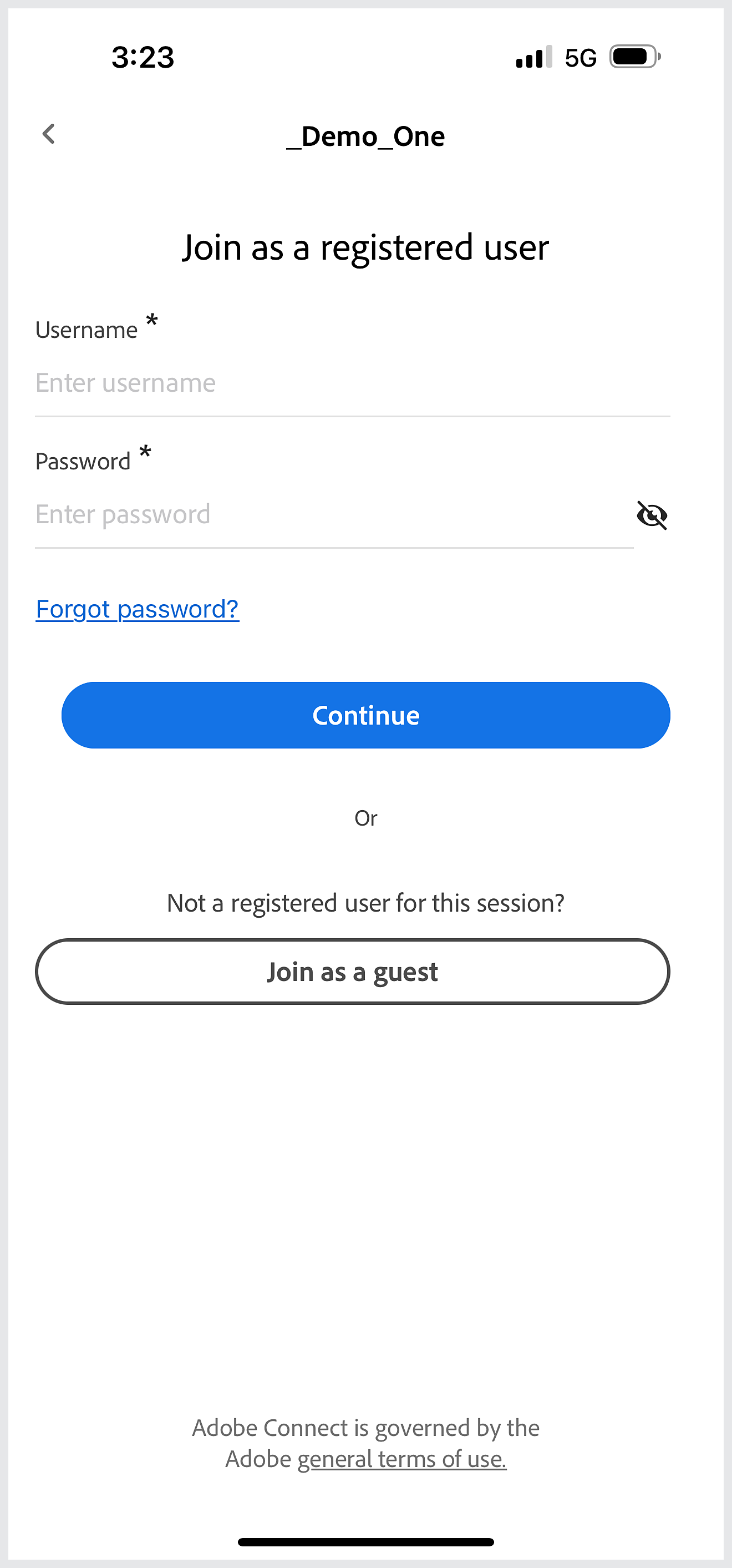
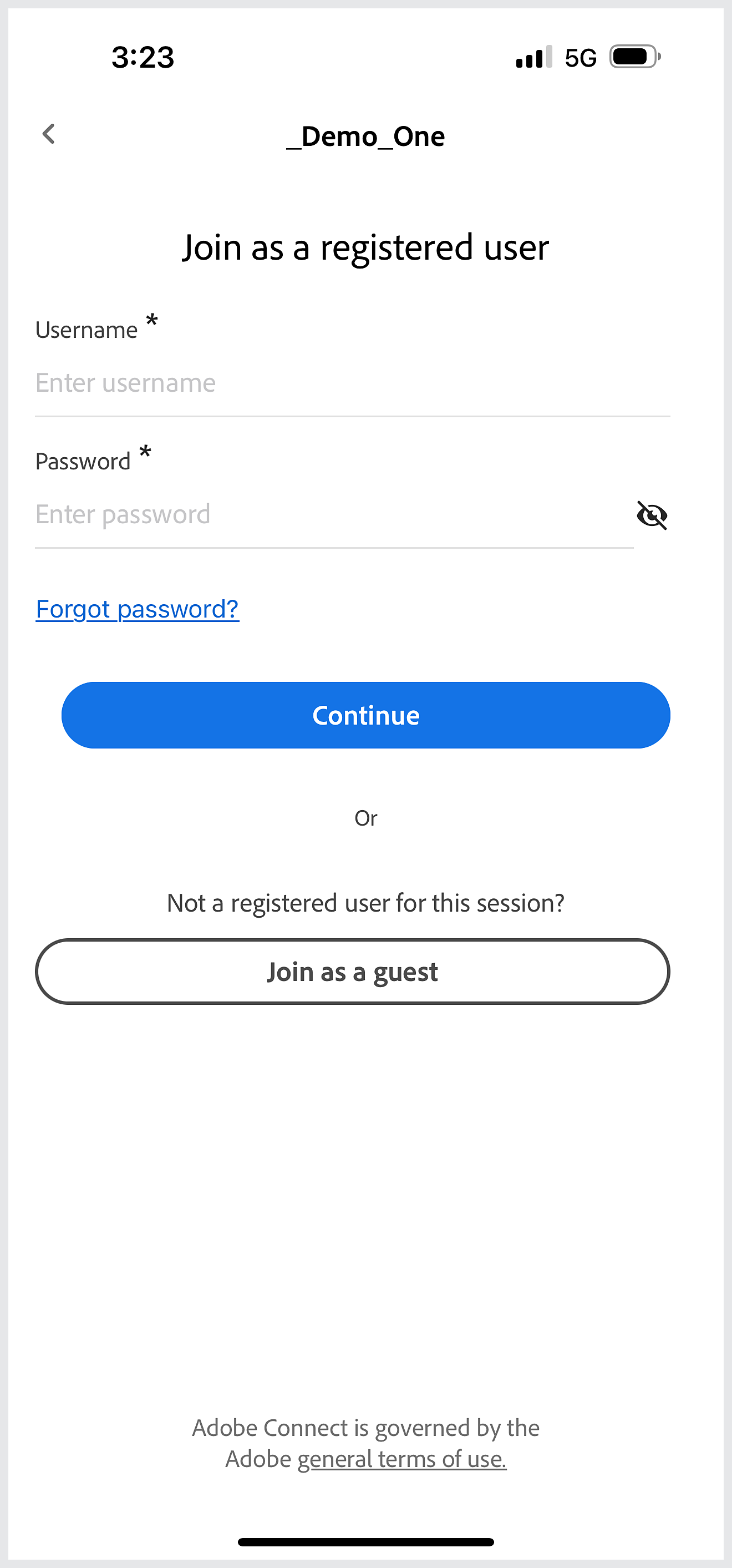
Voer uw gebruikersnaam en wachtwoord in en tik op Doorgaan om naar de vergadering te gaan.
Bekijk ruimten waaraan u eerder hebt deelgenomen nadat u zich bij een sessie hebt aangemeld.
Aanmelden bij een account
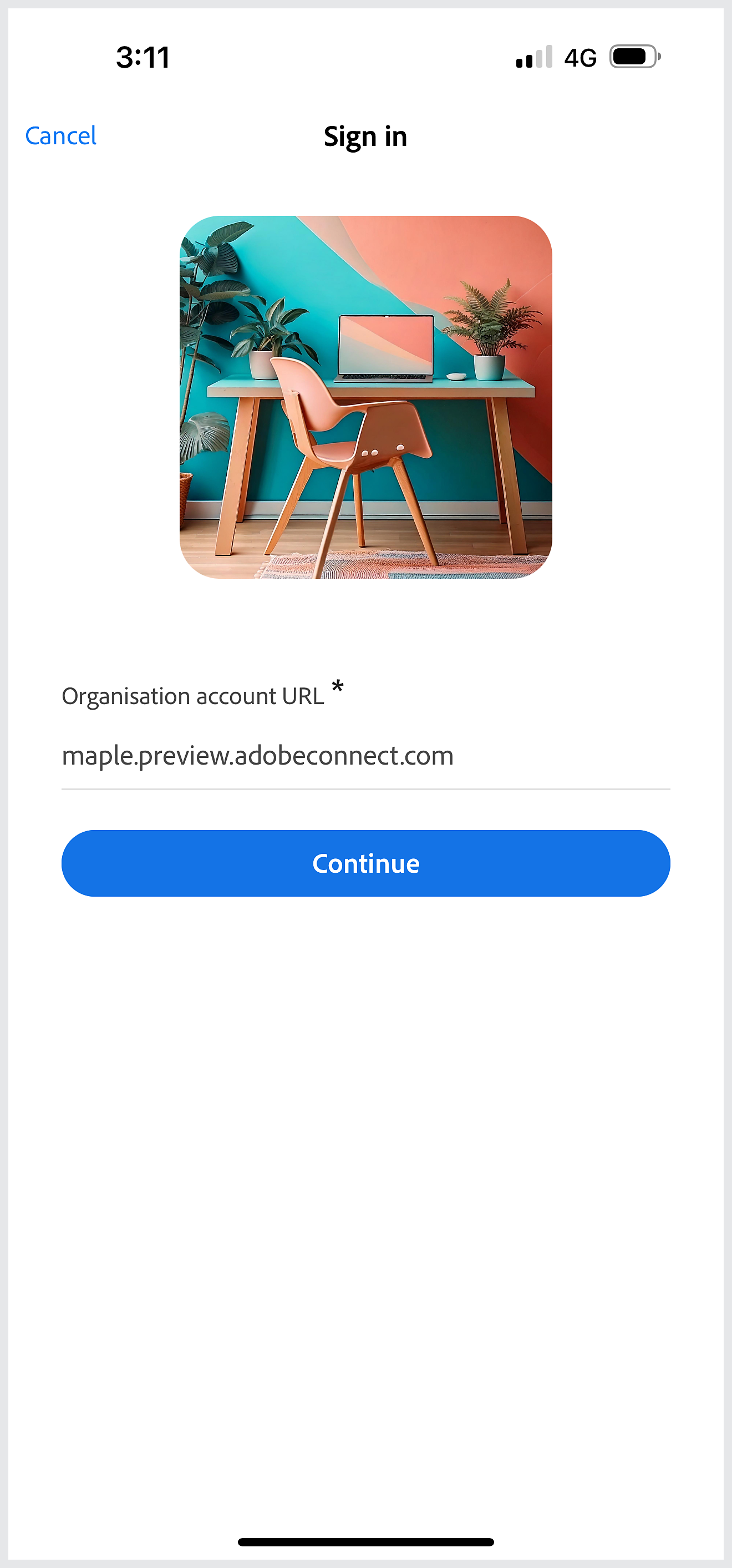
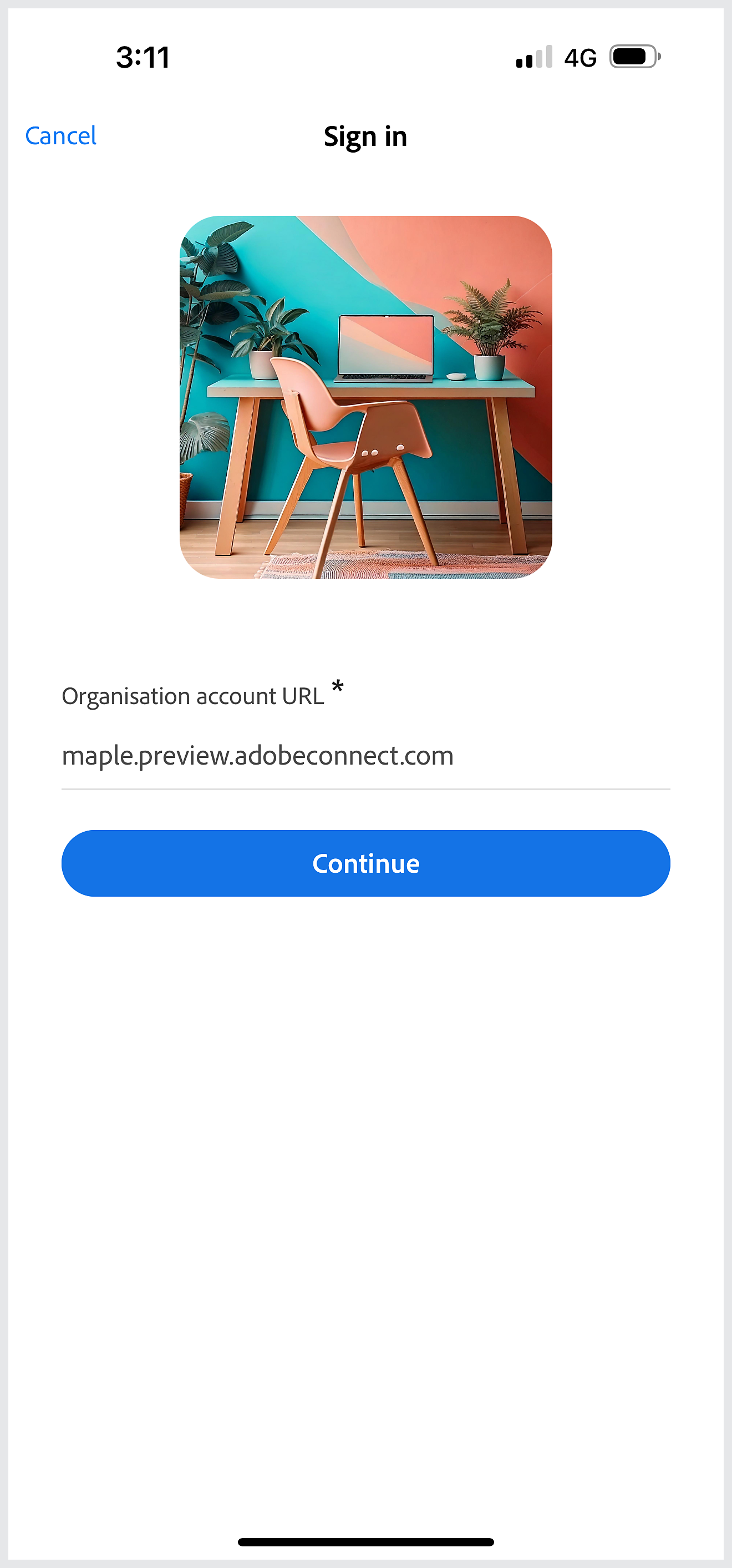
Voer de URL van de organisatie in en tik op Doorgaan.
Voer de aanmeldingsgegevens in
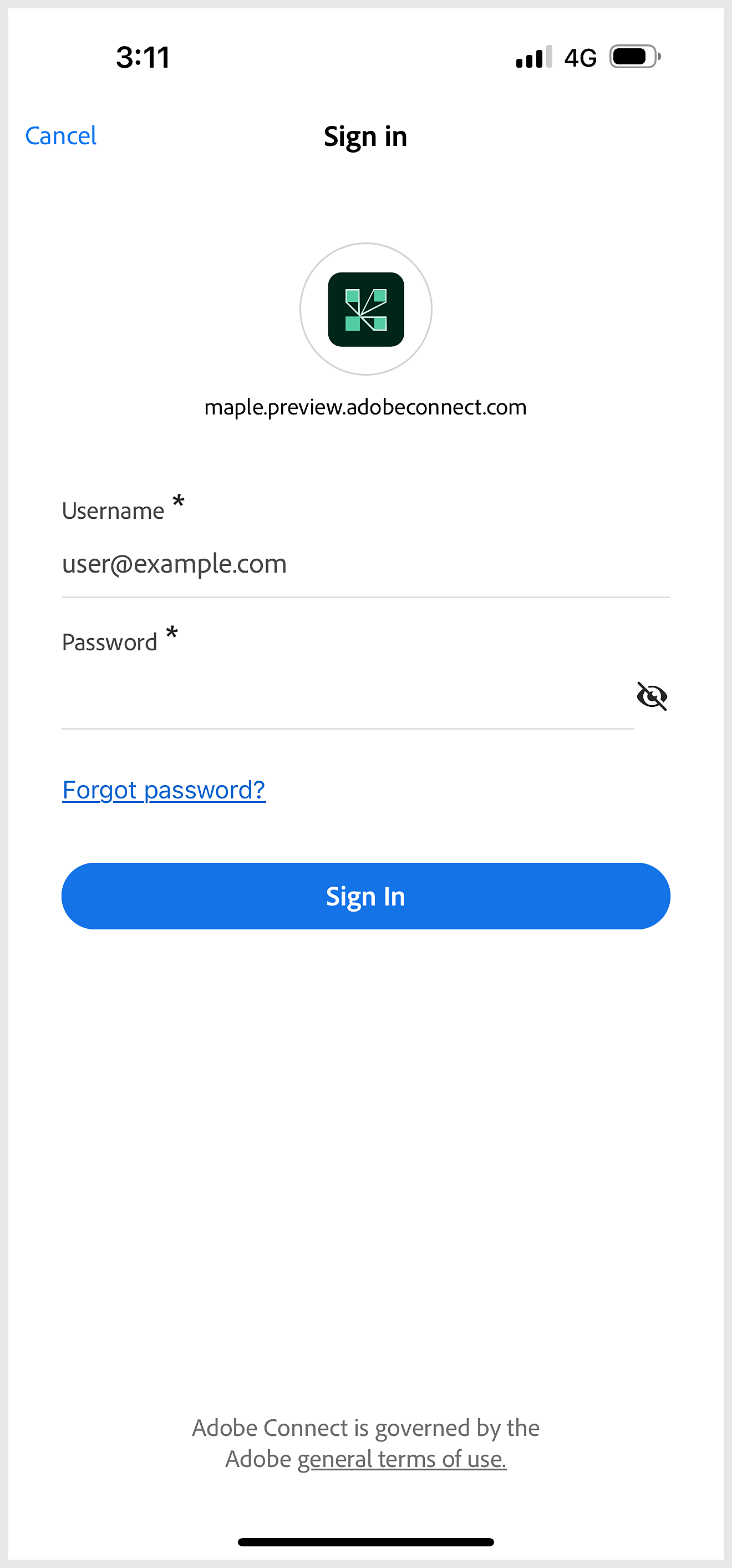
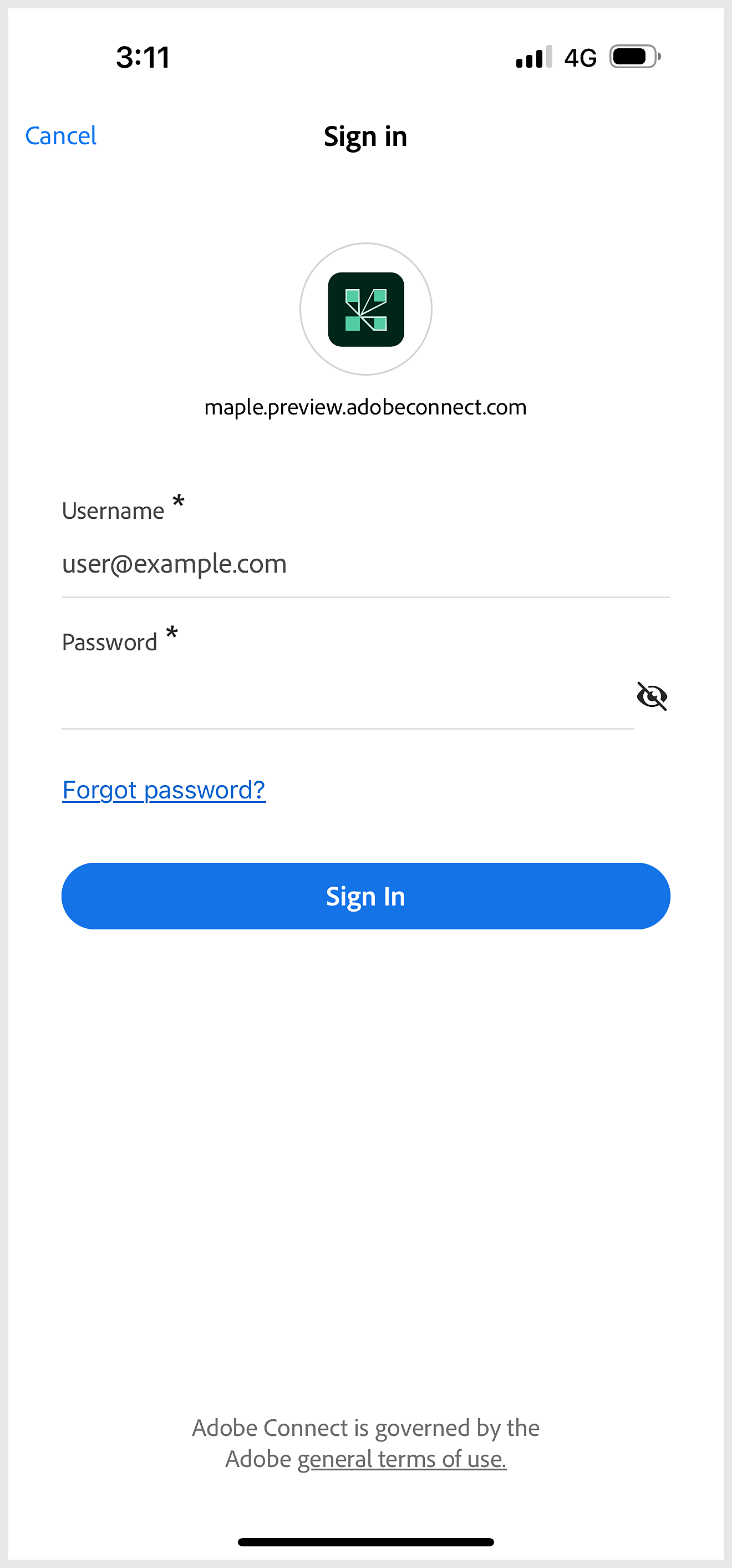
Voer uw Adobe Connect-gebruikersnaam en -wachtwoord in, en tik op Aanmelden.
Ruimten weergeven


Nadat u zich hebt aangemeld, kunt u de lijst met ruimten en uw favoriete ruimten bekijken.
Bekijk alle recente vergaderingen, markeer een vergadering als favoriet en bekijk alle favoriete ruimten.
Toegang tot vergaderingen
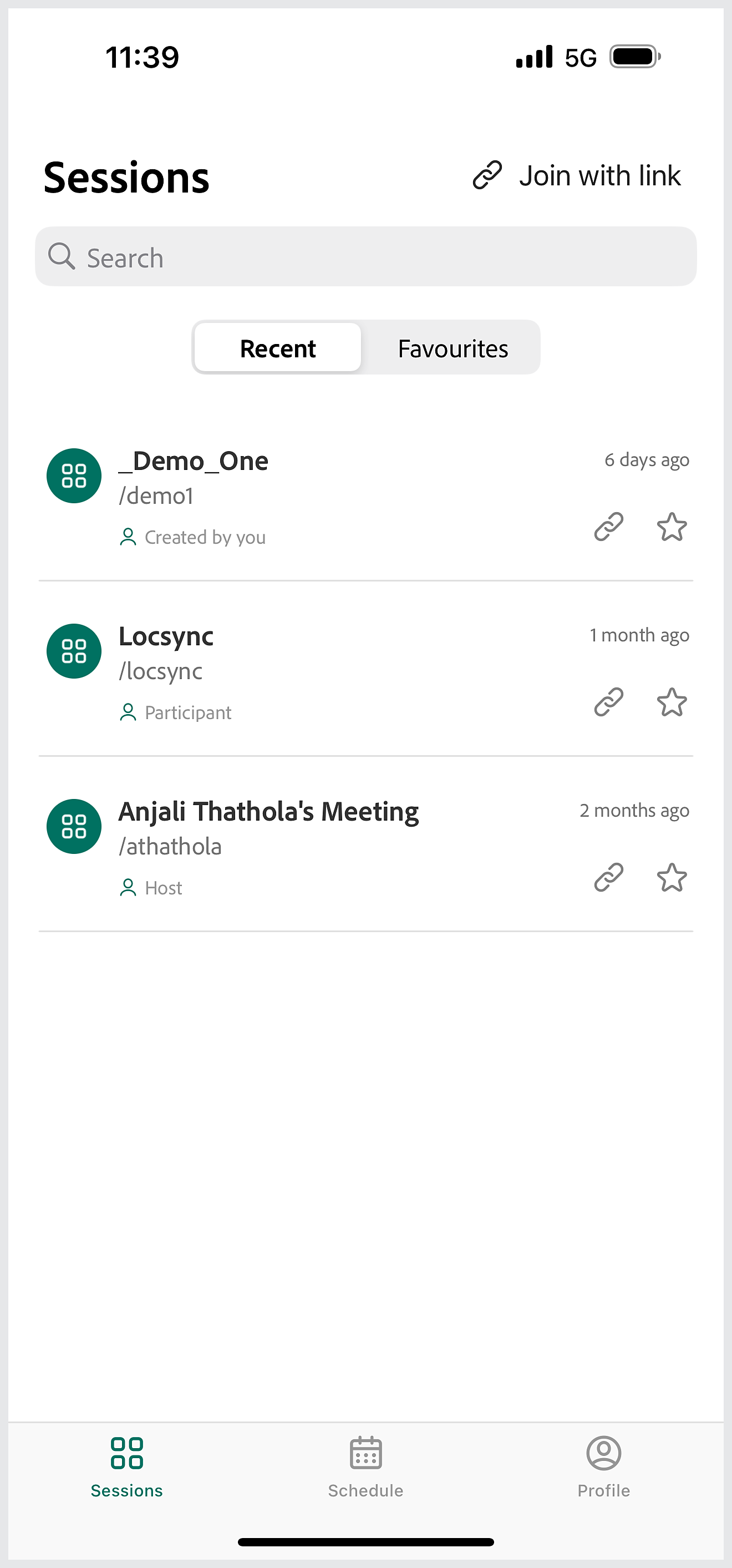
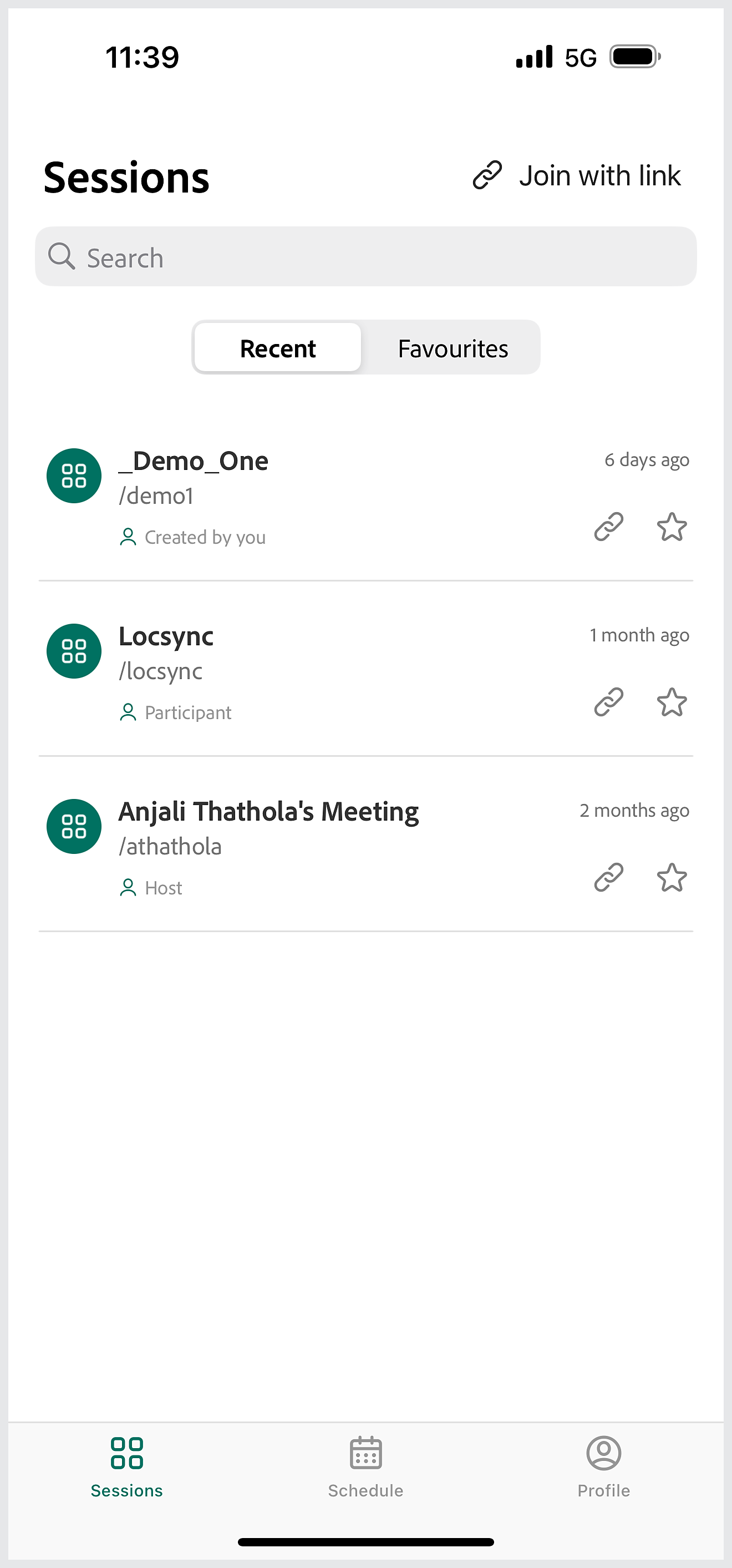
Zodra u zich hebt aangemeld, wordt er een lijst met ruimten weergegeven in uw lijst Recent. Heropen elke ruimte door op een vergaderruimte te tikken.
Als favoriet markeren
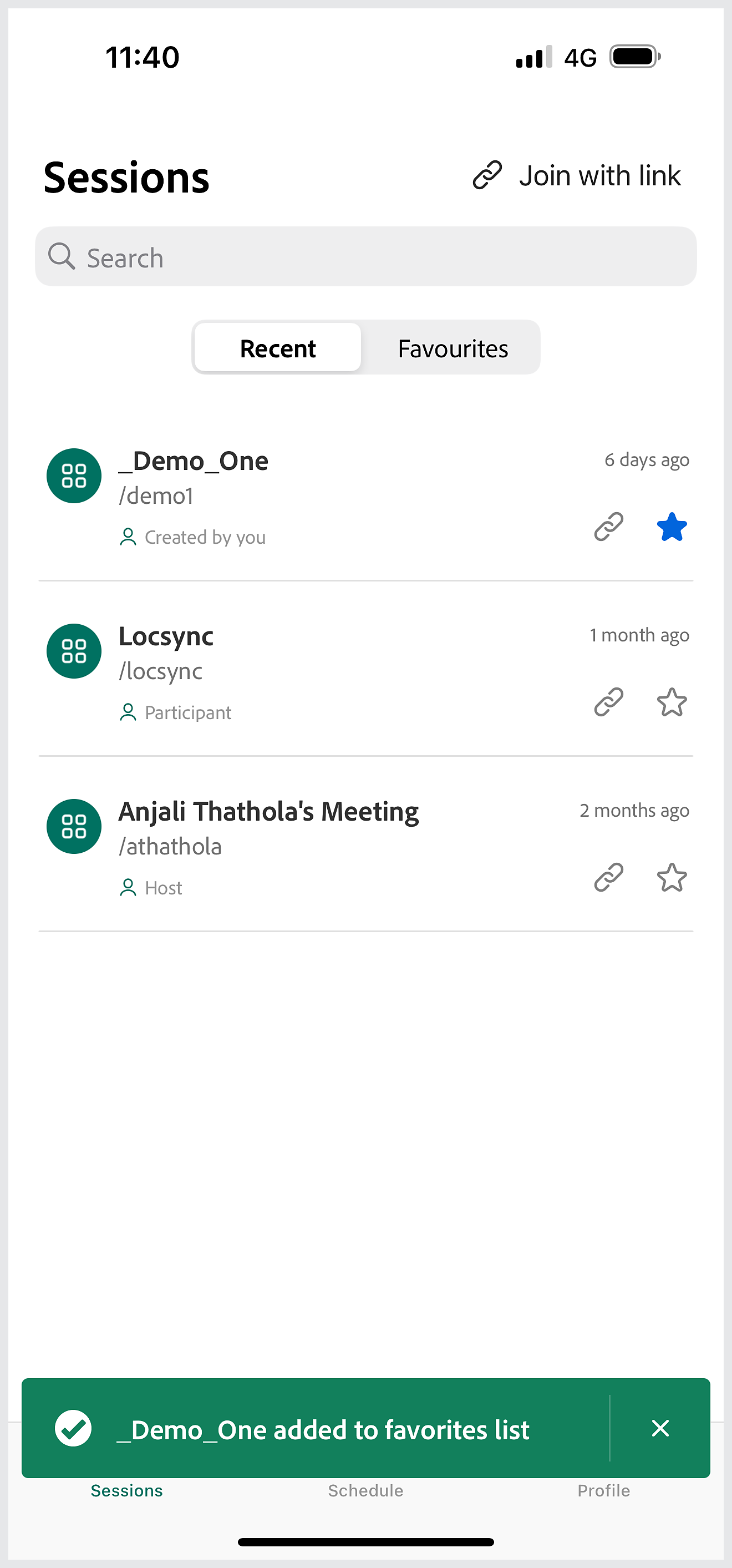
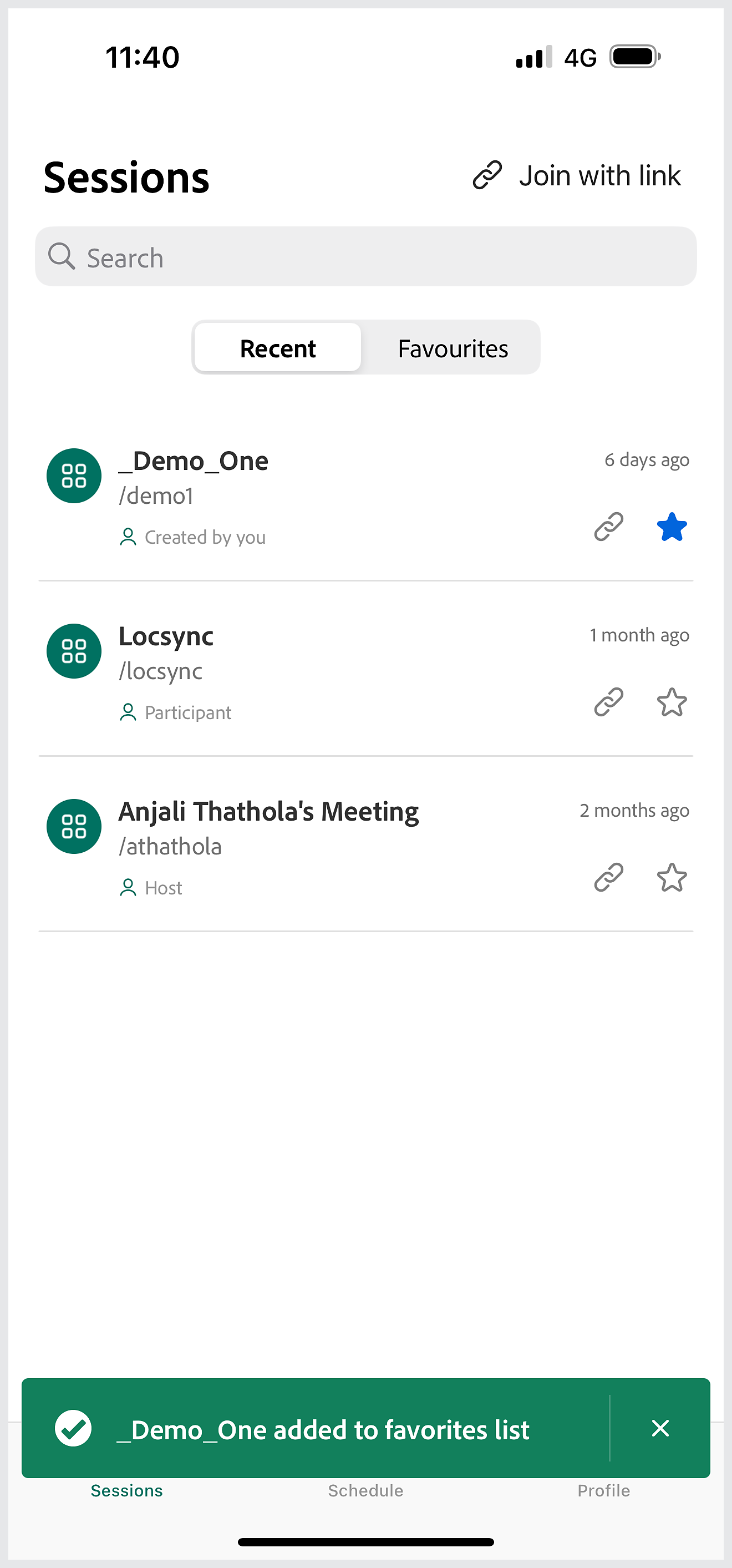
Voeg een ruimte toe aan uw lijst met Favorieten door op het pictogram met de ster te tikken.
Favoriete ruimten weergeven


Ga naar een ruimte vanuit de lijst Favorieten.
Betreed de vergadering als host en laat anderen aan de sessie deelnemen.
Deelnemen aan een vergadering als host
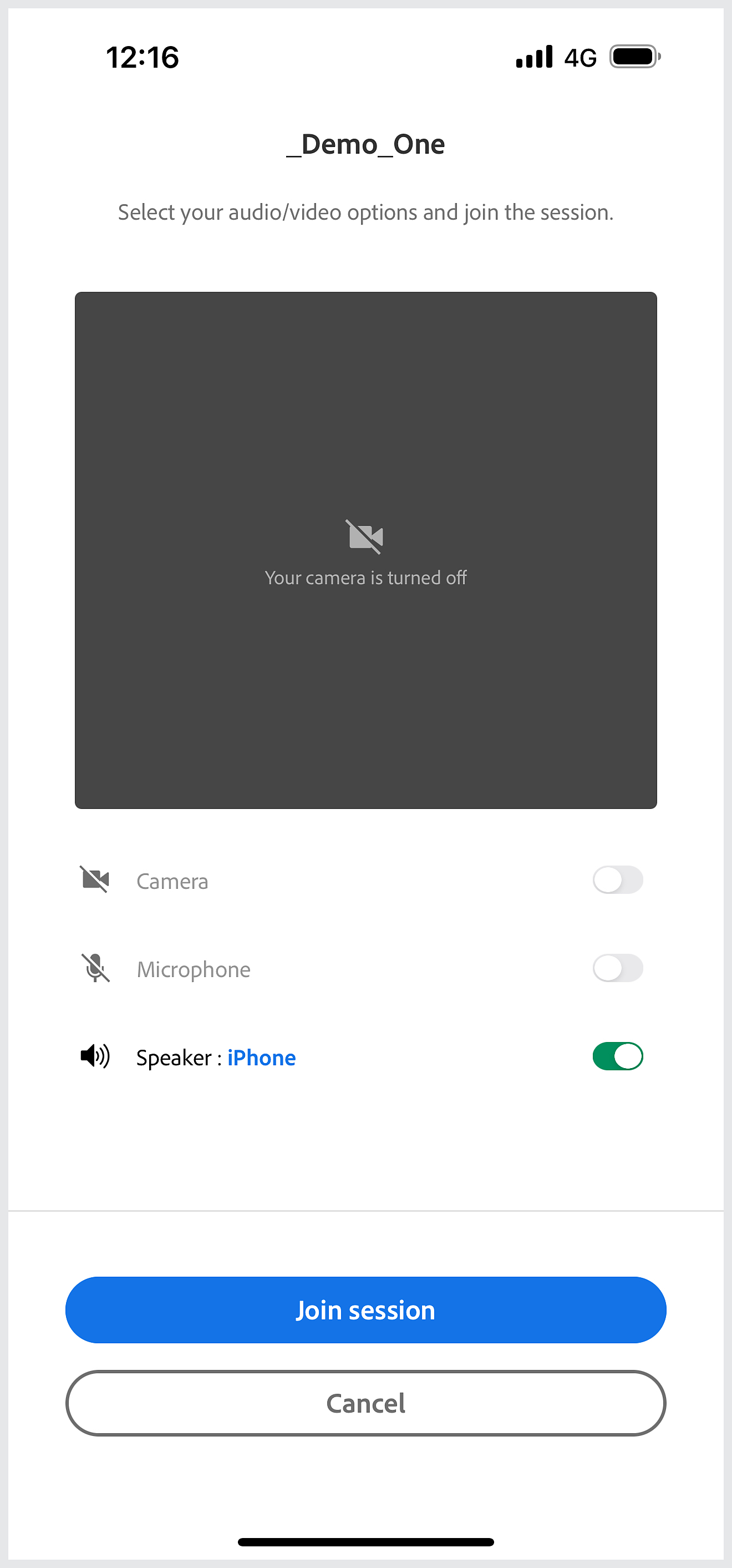
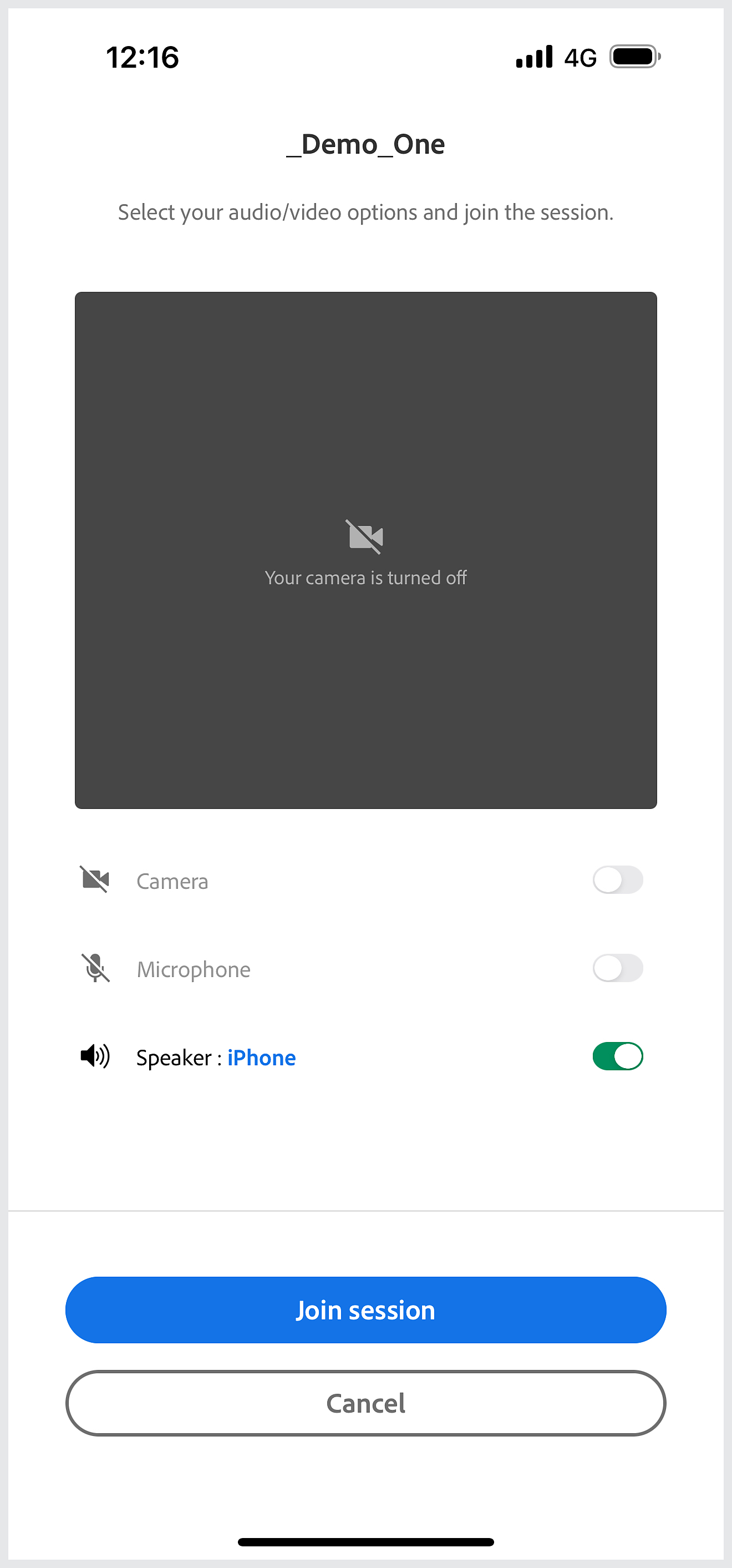
Als u hostmachtigingen hebt, tikt u op Deelnemen aan sessie om aan de sessie deel te nemen als host,
De vergaderruimte betreden
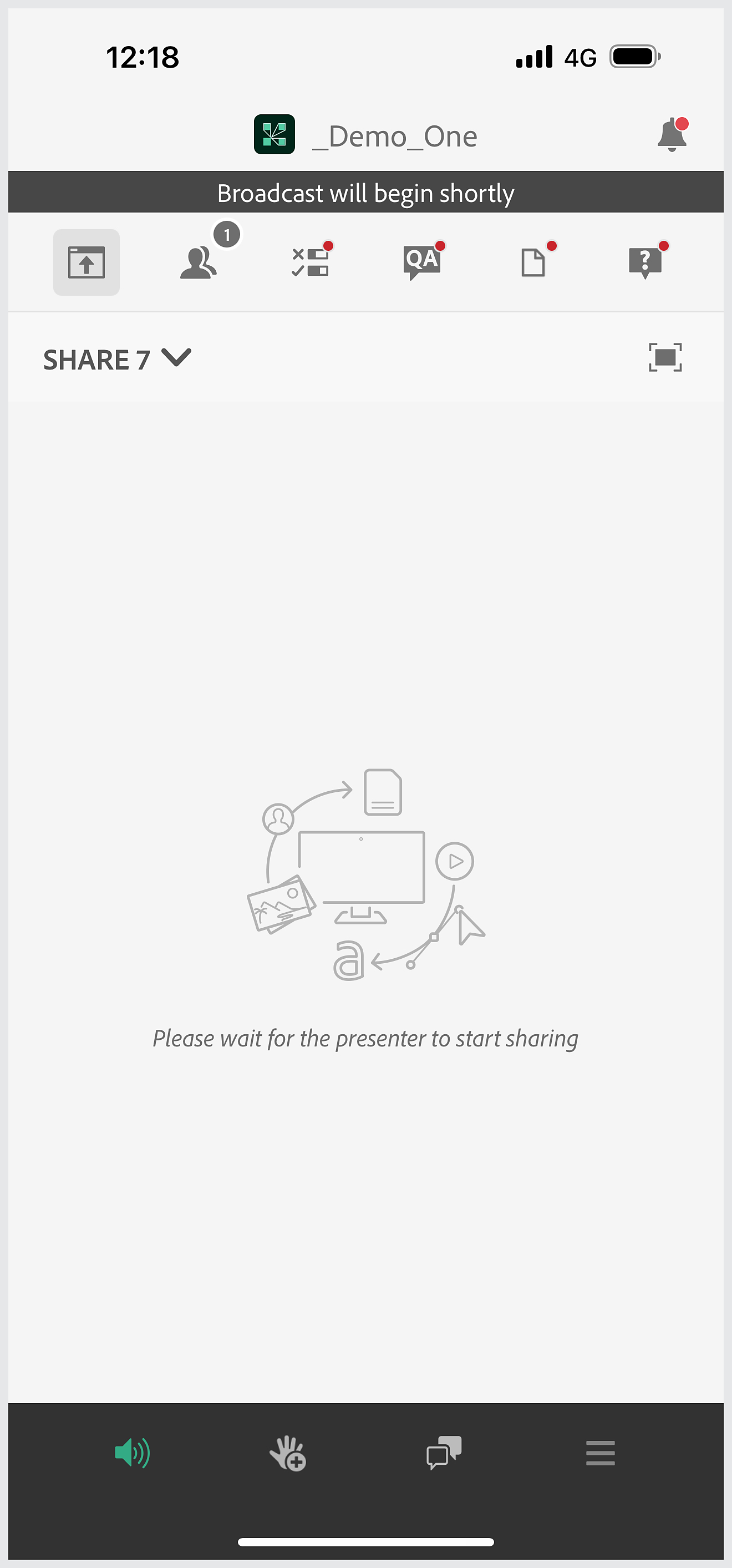
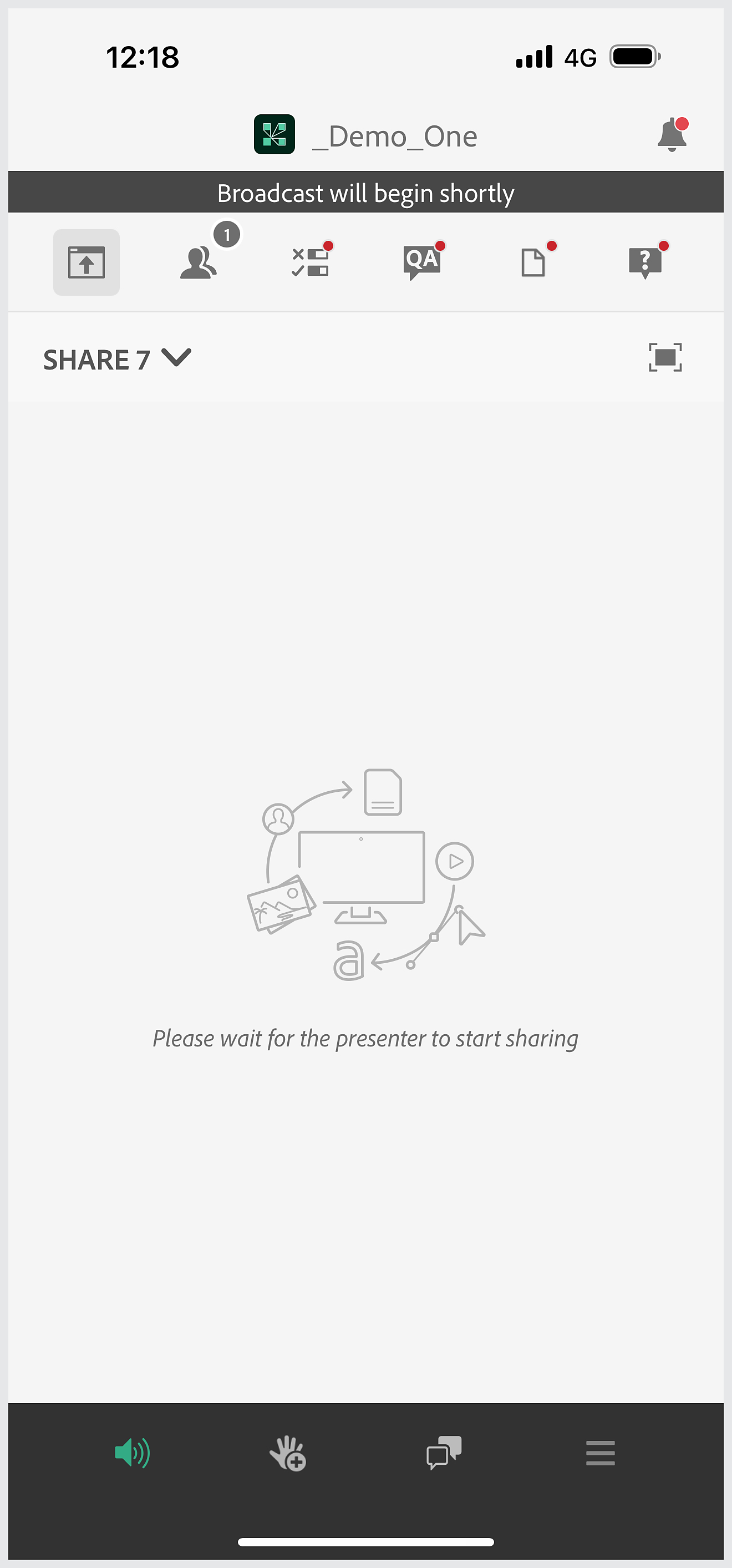
Zodra u in de vergaderruimte bent, tikt u op het meldingenpictogram om de deelnemers te bekijken die aan het wachten zijn om aan de vergadering deel te nemen.
Toegang van deelnemers toestaan
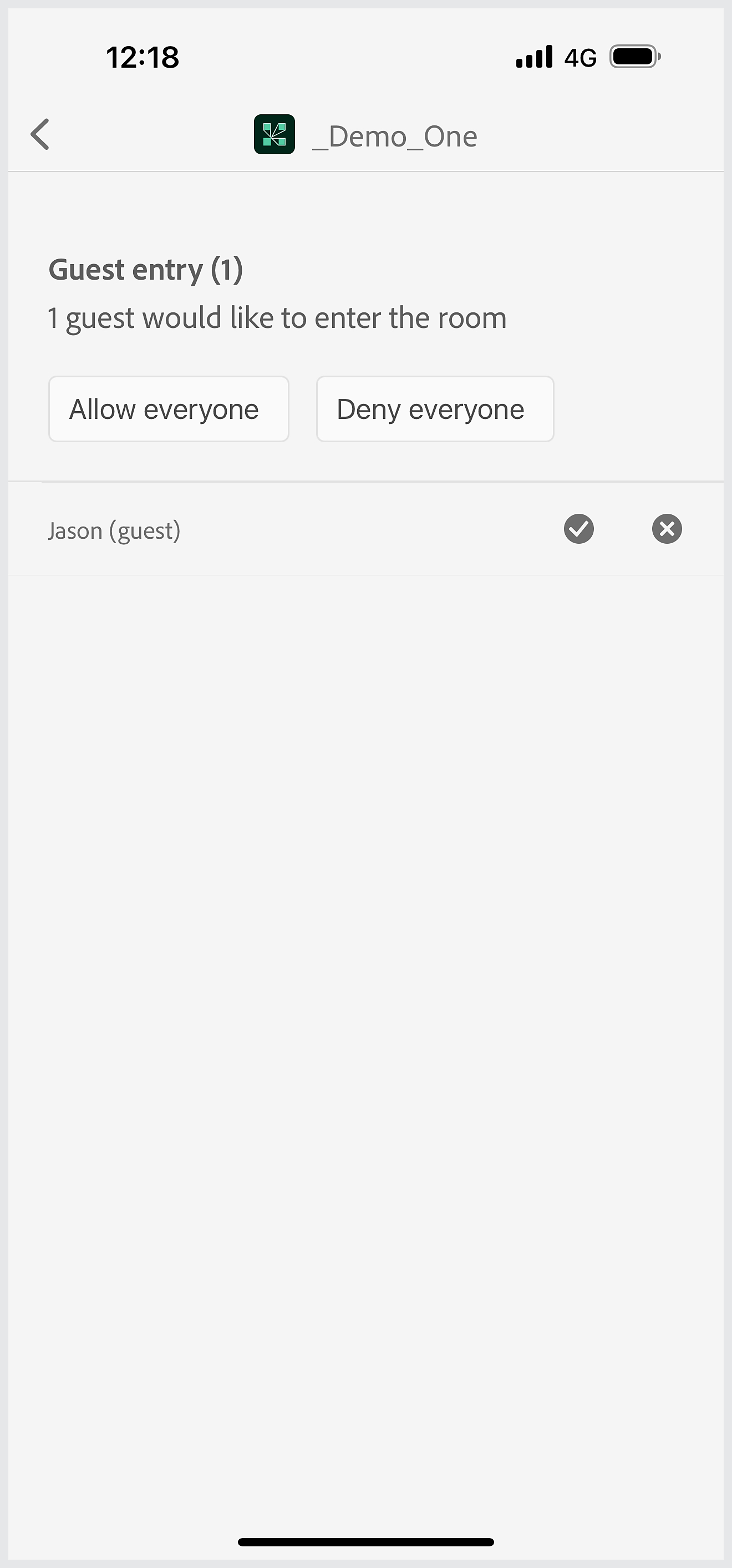
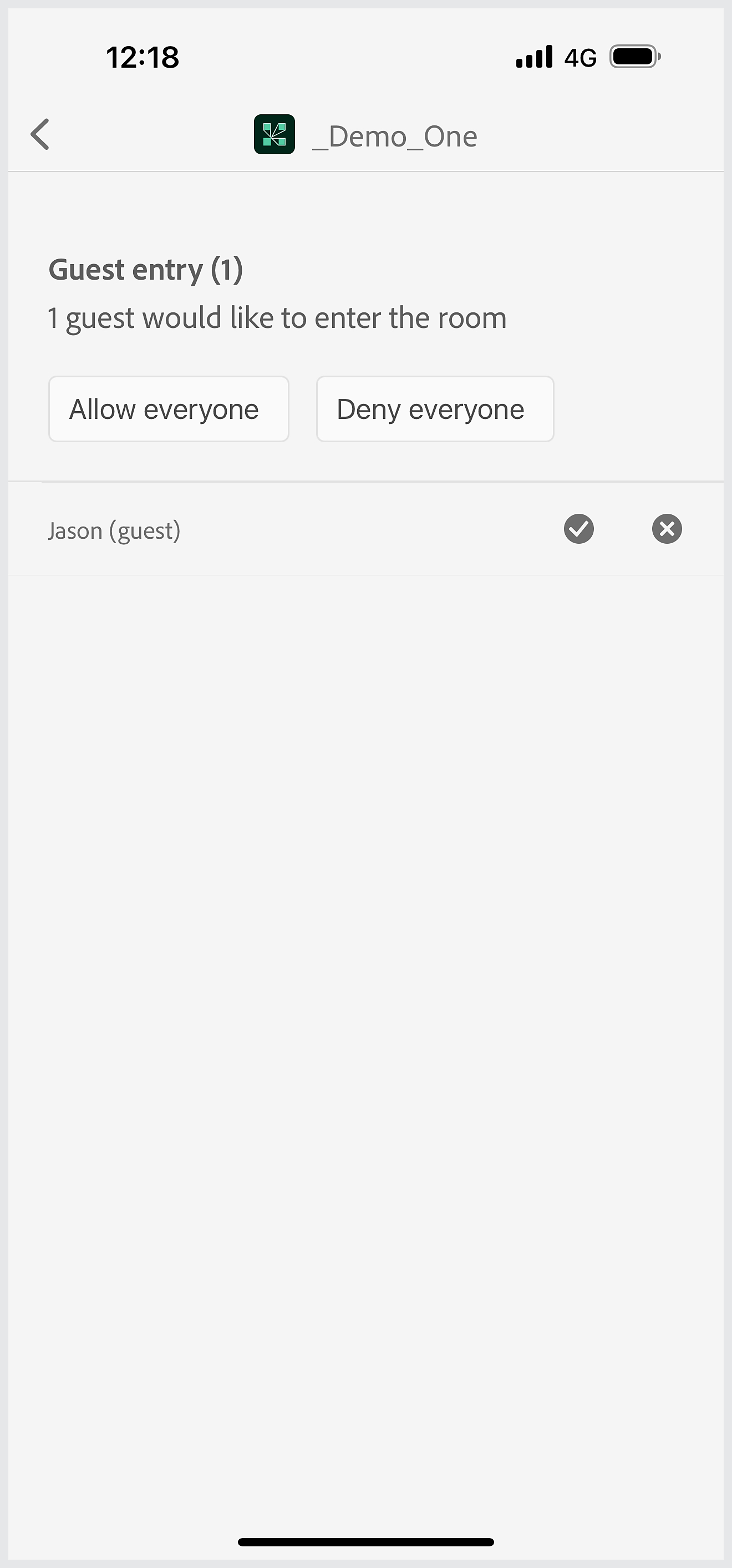
Laat iedereen tot de vergaderruimte toe of laat alleen individuele deelnemers tot de ruimte toe.
Wijzig de rol van aanwezigen in de vergadering in die van presentator of deelnemer.
Rol wijzigen
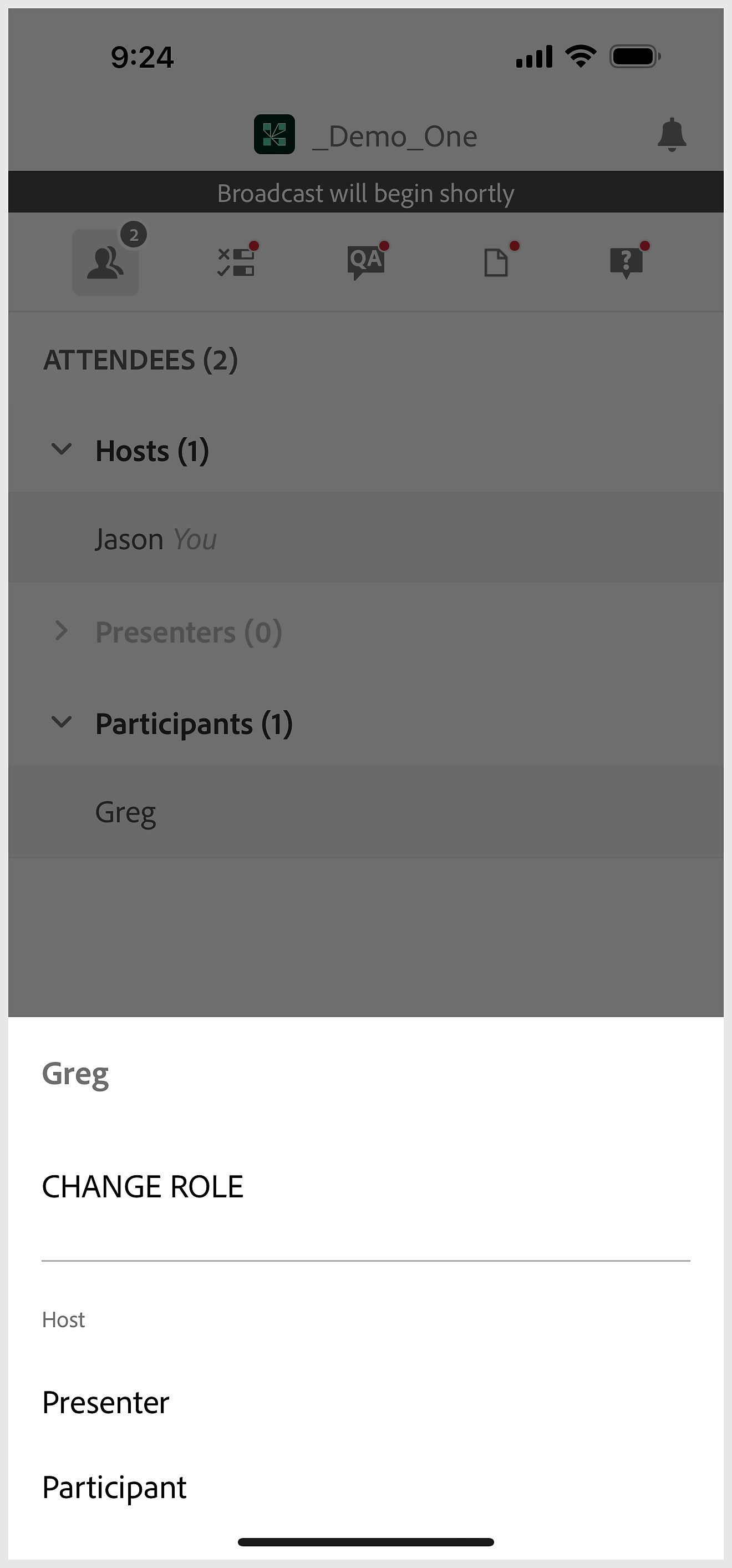
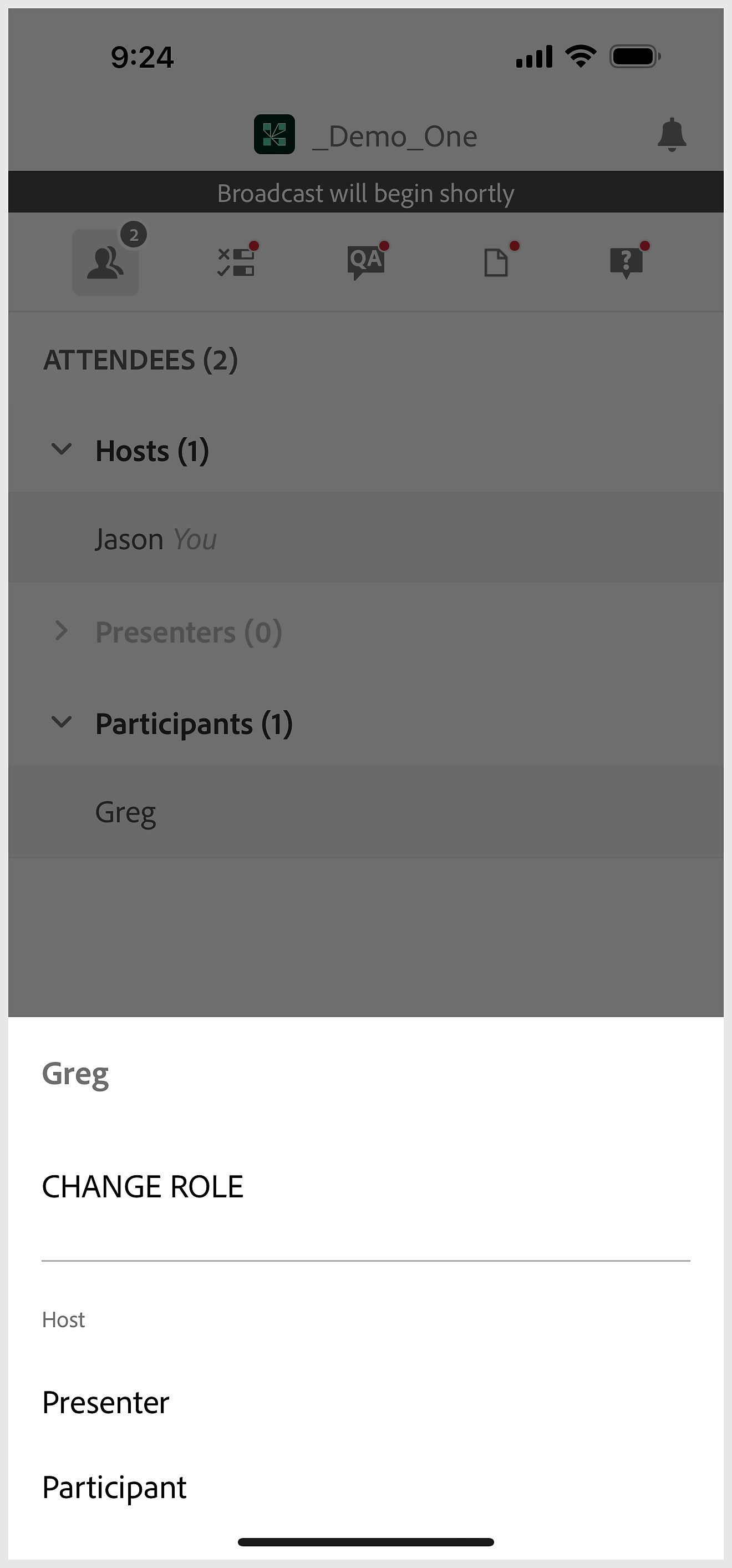
In de vergadering kunt u de rol wijzigen van een deelnemer in die van een host of presentator.
Andere opties voor aanmelden
Aanmelden bij een vergadering met Single Sign-On (eenmalige aanmelding)
Als u zich aanmeldt bij een account dat SSO ondersteunt, wordt u doorgestuurd naar uw SSO-verificatiesysteem nadat uw aanmeldingsgegevens zijn geverifieerd.
Aan audio deelnemen via telefoon
- Als de host van de vergadering een telefoonaudiovergadering heeft geïntegreerd in de vergaderruimte, krijgt u de opties te zien om deel te nemen via uw telefoon, internet of telefoonaudio.
- Nadat u aan een vergadering deelneemt, verandert het audiopictogram dienovereenkomstig. Gebruik deze optie om de microfoon- of telefonie-ingang op elk moment van het gesprek te regelen.
- Wanneer u deelneemt aan een gesprek via de telefoonaudio, kunt u uw telefoonnummer invoeren. U krijgt vervolgens een oproep. U wordt dan uitgenodigd om deel te nemen aan de telefoonvergadering. Wanneer uw telefoon overgaat, pauzeert de mobiele app zodat u de oproep kunt beantwoorden. U kunt later terugkeren naar de toepassing via de normale multitasking-navigatie van uw apparaat.
- De telefoonstatus verandert dienovereenkomstig in de app.